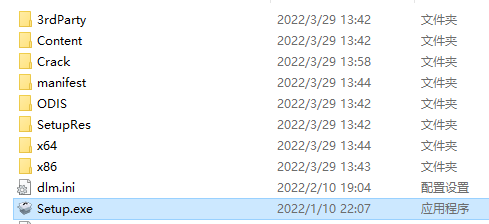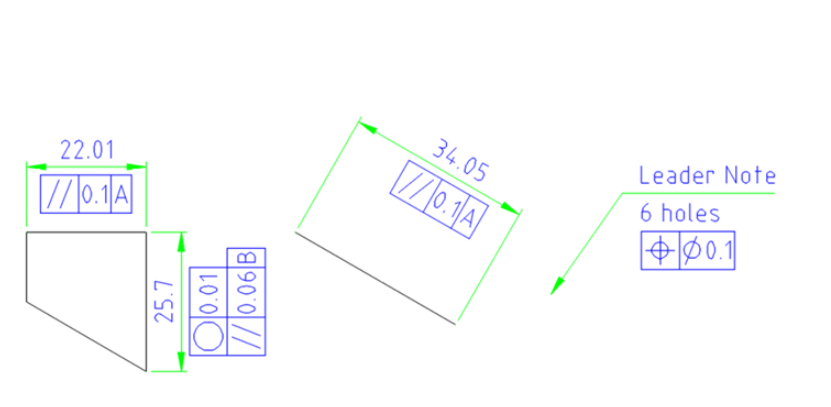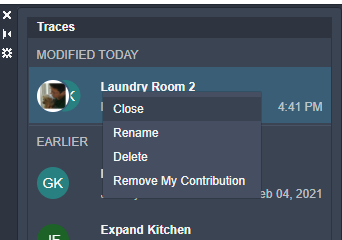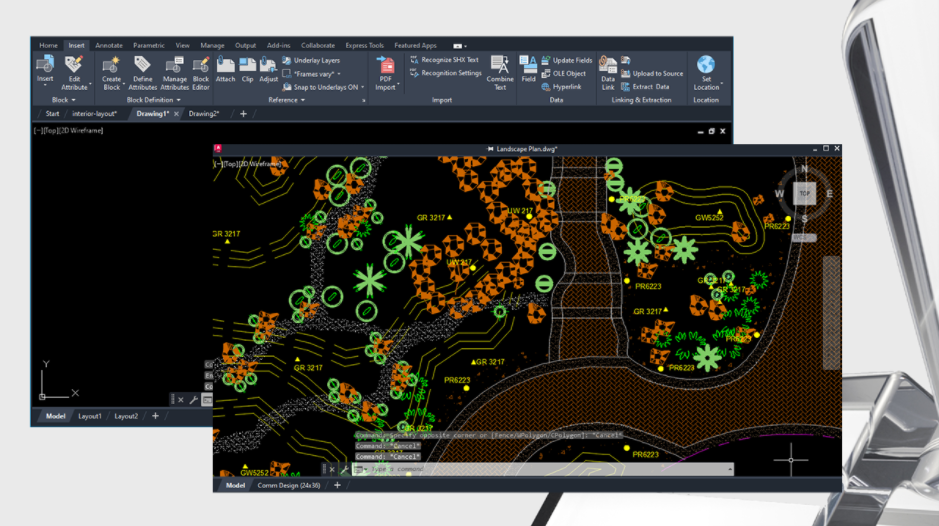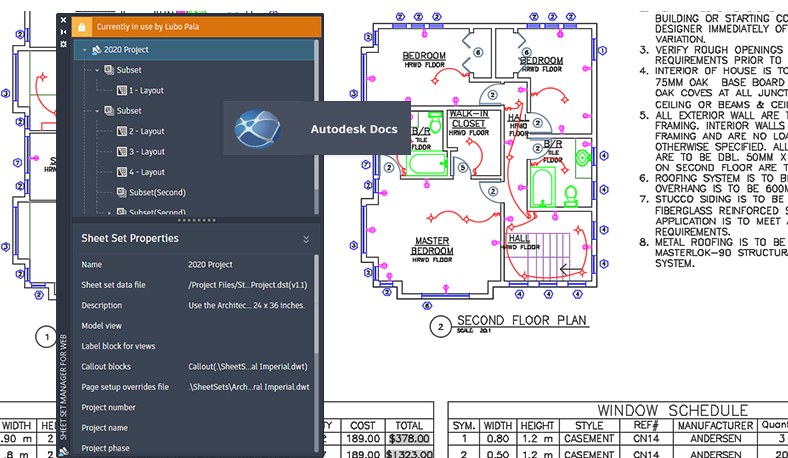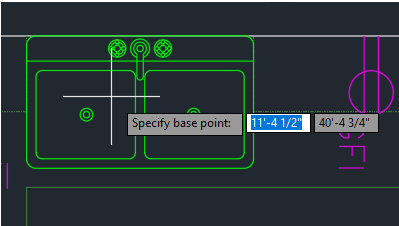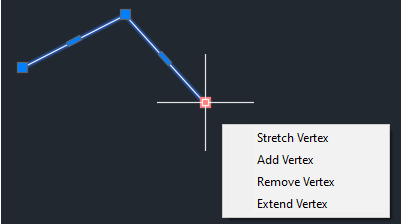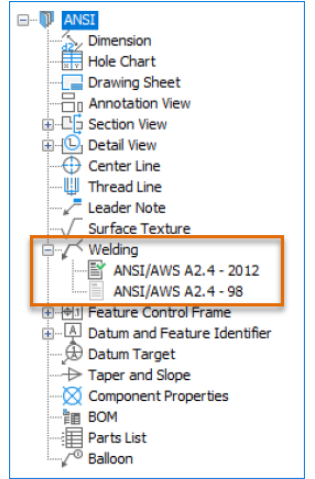Autodesk AutoCAD Mechanical 2023破解版是功能强大的机械设计建模软件!提供完整的组件库以及强大的工具,具有丰富的附加功能和工具,让用户能够更方便的进行机械零件的设计以及建模!标准的零件可快速直接使用,并允许添加自定义零件,以便下次继续使用,创建模型的过程更智能,尺寸更精确,可自由调整零件,并允许分析布局、准备起草、记录、添加注释、创建报告等,您可以迅速的找到需要的工具和选项,AutoCAD Mechanical 2023中的焊接符号已更新,以支持新的 AWS A2.4-2012 标准修订版。AMAUTOINCDATUMID 系统变量控制是否为基准和特征标识符符号内的标识符启用自动递增。创建与尺寸、孔、螺纹注释和引线内的文本相关联的特征控制框架符号等,2023破解版,有需要的朋友不要错过!

安装破解教程
1、在本站下载并解压,装载镜像
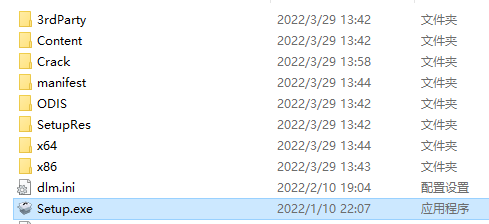
2、安装程序,勾选接受协议

3、设置安装位置并完成安装

4、将crack中的破解文件复制到安装目录中进行替换即可
2023新功能
1、焊接符号的标准修订更新(2023年新增功能)
AutoCAD Mechanical中的焊接符号已更新为支持AWS A2.4-2012标准修订版。为了支持AWS A2.4-2012,焊接符号的所有方面都进行了修改,以与AWS A2.4-2012相对应。
AutoCAD Mechanical工具集继续支持AWS A2.4-1998标准修订版,允许在不更新焊接标准的情况下打开、编辑和保存在以前版本中创建的文档。通过支持AWS A2.4-2012和AWS A2.4-1998,您可以使用所需的标准修订对新设计和竣工设计进行注释。
注意:以旧文件格式保存焊接符号的新版本会将焊接符号转换为块。
2、自动增量基准和特征标识符(2023 年新增功能)
AMAUTOINCDATUMID 系统变量控制是否为基准和特征标识符符号内的标识符启用自动递增。
0 或关闭 “符号”对话框(AMDATUMID 和 AMFEATID)中包含一个大写“A”字符。您可以接受默认标识符,也可以手动输入其他标识符、重复标识符或自定义标识符所需的标识符。
1 或开(默认)
自动递增标识符包含在“符号”对话框中(AMDATUMID 和 AMFEATID)。如果需要重复或自定义标识符,您可以接受默认标识符或手动输入标识符。

标识符的自动递增使用以 A、B、C 等开头的大写字母字符。根据当前的起草标准和标准修订,省略特定字符。
3、文本附件的功能控制框架(2023年新增功能)
您可以创建与尺寸、孔、螺纹注释和引线内的文本相关联的特征控制框架符号。特征控制框架符号的位置也符合国际制图标准。
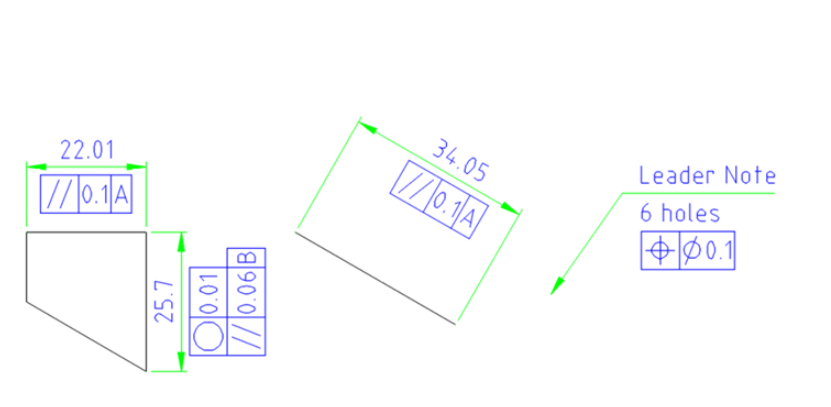
特征控制框架命令(AMFCFRAME)得到增强,允许选择现有注记的文本。选择现有注释的文本(尺寸、孔和螺纹注释文本)时,符号的预览会自动放置在所选文本下方。文本根据所选文本的对齐方式定位。
4、标记导入和标记辅助(2023年新增功能)
Markup Import和Markup Assist使用机器学习来识别标记,并提供一种以较少人工操作来查看和插入图纸修订的方法。
标记可以作为PDF、PNG或JPG导入,并覆盖在Trace工作区中的绘图之上。导入文件中的标记会自动识别为多行文字、多引线和修订云。Markup Assist允许您将那些已识别的标记作为几何图形插入到绘图中。

5、追踪(2023年新增功能)
在Trace功能的初始版本的基础上,您现在可以在桌面中创建跟踪并为其他人创建的跟踪做出贡献。
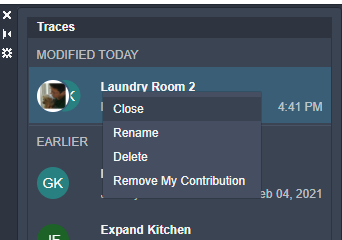
6、计数(2023年新增功能)
您现在可以计算指定区域内的对象或块的实例。
指定一个矩形或多边形选择区域、整个模型空间,或选择一个边界对象作为计数区域。有效的边界对象必须是由线段组成且不与自身相交的闭合多段线。
在上一次计数会话中定义的计数区域也可以在当前计数中使用。

7、浮动绘图窗口(2023年新增功能)
此版本中包含对浮动绘图窗口的持续改进。
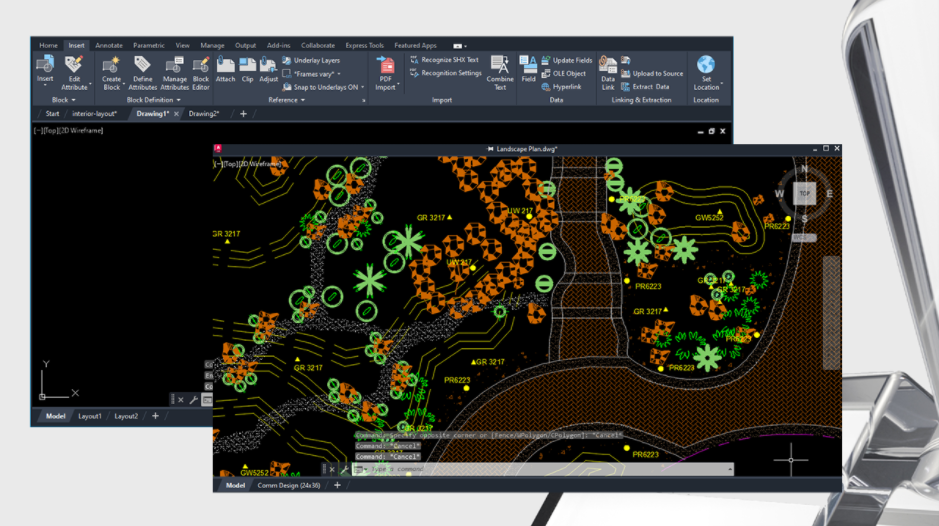
改进包括以下内容:
锚定的命令窗口现在与活动的绘图窗口保持一致。
浮动命令窗口保持其位置。
如果绘图窗口重叠,则活动绘图窗口显示在顶部。
您可以将绘图窗口固定到某个位置。固定的绘图窗口保留在AutoCAD应用程序主窗口的顶部。
右键单击浮动绘图窗口的标题栏以获取其他选项。
8、3D图形(2023年新增功能)
此版本包括新的跨平台3D图形系统,利用现代GPU和多核CPU的所有功能为更大的绘图提供流畅的导航体验。
此图形系统可用于“着色”和“带边缘着色”视觉样式,默认情况下处于启用状态。

9、2D图形显示(2023年新增功能)
此版本的AutoCAD包含一个新的图形引擎,可以在某些高端GPU上提供更好的显示效果。

新的图形引擎提供:
改进了具有许多TrueType文本、长多段线或2D线框视觉样式中的实体影线的绘图的缩放和平移性能
在DirectX 12模式下打开多个绘图时,GPU内存使用已得到优化
删除了对DirectX 9的支持
10、Autodesk Docs图纸集管理器(2023版新增功能)
使用新的Web图纸集管理器管理Autodesk Docs中的图纸集。
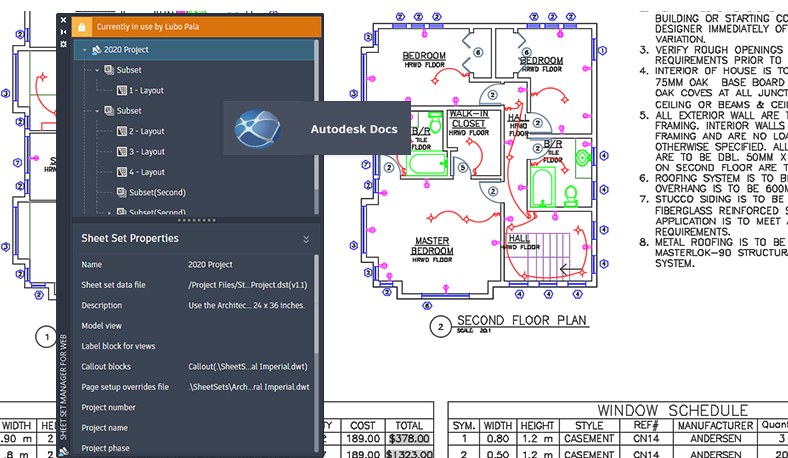
旧版图纸集管理器的精简版本,即Web版图纸集管理器,可显示和管理存储在Autodesk Docs中的命名图纸集。默认情况下,从Autodesk Docs打开DST文件会显示Web图纸集管理器。
Web图纸集管理器提供以下核心功能:
创建和删除工作表和子集
定义图纸集属性,包括图纸和子集
将图纸集发布为PDF
11、绘图和布局选项卡(2023年新增功能)
对绘图和布局选项卡的更改可以更轻松地判断哪个绘图和布局处于活动状态。更改还可以更轻松地在绘图选项卡溢出菜单上查看哪个绘图处于活动状态。

改进包括以下内容:
绘图和布局选项卡的现代外观。
活动选项卡突出显示。
在绘图溢出菜单上检查活动绘图。
12、CUTBASE(2023年新增功能)
新的CUTBASE命令将选定的对象与指定的基点一起复制到剪贴板,并将它们从图形中删除。
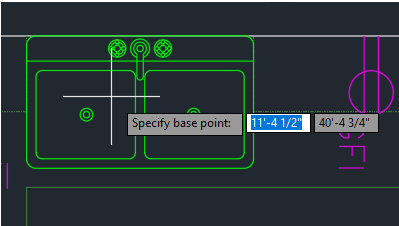
单击主页选项卡>剪贴板面板>使用基点剪切。
在图纸上指定基点。
选择要剪切的对象,然后按Enter。
将对象粘贴到其他图形时,使用PASTECLIP指定插入点。
13、折线延伸(2023年新增功能)
新的夹点选项Extend Vertex将新顶点添加到从选定末端夹点延伸的多段线。您不再需要反转折线方向。
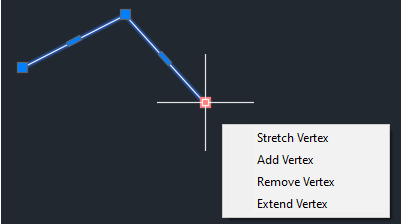
现有的Add Vertex选项可以在末端和前一个顶点之间添加顶点。这取决于绘制折线的方向。
使用新的“延伸顶点”夹点选项,顶点始终从选定的末端夹点延伸,无论多段线的绘制方向如何。
14、LEADER增强功能(2023年新增功能)
MLEADER命令现在具有选择现有多行文字对象以用于新引线的选项。

注意:如果您的多引线样式具有默认文本值,则多行文字选项不可用。
15、质量改进
WBLOCK:包含使用WBLOCK命令保存的孔特征图表的工程图不再导致崩溃。
图层对象设置:在从AutoCAD保存为WBLOCK的图形中打开“图层设置”对话框不再显示致命错误。
文件打开:打开从Autodesk Fusion 360保存的图形不再导致崩溃。
工具面板:从工具面板中选择要爆炸和放置的块不再导致崩溃。
符号对话框:现在可以使用各种AutoCAD Mechanical符号对话框而不会导致崩溃。
Power Manipulator:在Shaded视觉样式中使用AMMANIPULATE命令不再导致崩溃。
比较
“链接到尺寸样式”选项现在不会影响剖面线等符号的比较结果。
更改COMPAREPROPS系统变量设置后,剖面线现在可以正确显示在比较结果中。
现在,当COMPAREPROPS系统变量设置更改时,标准零件和特征会显示正确的比较结果。
捕捉:捕捉命令选项,如“参考”和“2点中间”现在可以正常工作。
数据损坏:打开某些损坏的机械结构图纸时,标准零件不再被移除并且可以正确看到。
工具面板:当从工具面板添加时,爆炸块的前导注释部分现在被放置到正确的位置。
本地化绘图:本地化语言的绘图现在显示有关绘图创建语言的正确信息。
焊接符号:ANSI标准中的U型槽和J型槽焊接类型不显示任何重叠。
配置文件:编辑AutoCAD Mechanical配置文件快捷方式后,AutoCAD Mechanical配置文件现在可以正确启动。
外部文件对话框:结构工作流程中的外部文件对话框现在不显示重叠并且按预期工作。
块:包含机械对象的块添加到块面板中的收藏夹列表时现在显示正确的行为。
标准内容:JIS标准的U形现在显示正确的尺寸。
16、其他增强功能
插入块:当指定的块名称已存在于图形中时,“块重定义”对话框提供了一个重命名块的选项。
选项对话框:当您尝试关闭或取消“选项”对话框时,一个新的任务对话框会提示您保存或放弃所做的更改。
隔离模式:当您退出隔离模式时,对象选择现在保持不变。
新绘图:将鼠标悬停在“开始”选项卡上的“新建”下拉菜单上,会显示一个工具提示,其中包含将使用的绘图模板文件的名称。
客户错误报告(CER):现在生成错误报告时会自动填写您的电子邮件地址。
多核后台发布:使用后台发布发布多页PDF文件时,现在支持发布选项“包含超链接”
使用帮助
选项对话框
在AutoCAD Mechanical toolset中,新的ANSI标准修订版用作新工程图中的默认标准。当您打开旧工程图时,默认标准更改为旧标准版本。您可以在“选项”对话框中更改标准版本。
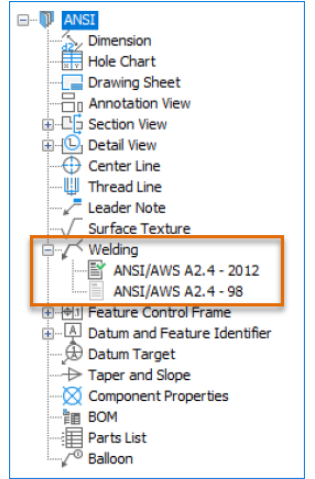
1、焊接设置对话框
焊接设置对话框显示最新的ANSI版本。相应的焊接和背衬符号也列在符号过滤器中。

2、焊接符号对话框

焊接符号ANSI对话框包含以下更改:
距离调色板选项
连续焊接
间歇焊接
错开
另一侧交错
箭头侧交错
符号面板中的新焊接和背衬符号
3、属性面板
您可以在“特性”选项板中查看和修改所有焊接符号特性。